DaVinci Resolve i Premiere Pro to potężne programy do edycji wideo. DaVinci Resolve vs Premiere Pro, co jest lepsze? Na szczęście ten post pokaże główne różnice między Premiere Pro a DaVinci Resolve i zapewni im alternatywy dla X. Chcesz darmowy i prosty edytor wideo? Wypróbuj MiniTool MovieMaker.
Do edycji wideo istnieje wiele profesjonalnych i wszechstronnych aplikacji. DaVinci Resolve i Premiere Pro to najlepsze z nich. Wielu użytkowników często zastanawia się nad DaVinci Resolve vs Premiere Pro, który jest lepszy. Aby pomóc Ci w podjęciu decyzji, w tym poście przyjrzymy się bliżej DaVinci Resolve i Premiere Pro.
DaVinci Resolve kontra Premiere Pro
DaVinci Resolve to nieliniowa aplikacja do edycji wideo i program do korekcji kolorów. Został pierwotnie opracowany przez da Vinci Systems, ale został przejęty przez Blackmagic Design w 2009 roku, a teraz jest przez niego również rozwijany. To oprogramowanie oferuje komercyjną wersję DaVinci Resolve Studio, a także bezpłatną edycję z mniejszą liczbą funkcji o nazwie DaVinci Resolve (dawniej DaVinci Resolve Lite).
Premiere Pro to oparta na osi czasu aplikacja do edycji wideo opracowana przez firmę Adobe Systems dla filmów, telewizji i Internetu. Jako część aplikacji licencyjnych Adobe Creative Cloud jest przeznaczony do profesjonalnej edycji wideo i skierowany na rynek konsumencki.
DaVinci Resolve vs Premiere Pro, co jest lepsze? Aby pomóc Ci poznać więcej różnic między nimi, w poniższej części porównamy dwa edytory wideo pod kątem 5 aspektów.
DaVinci Resolve kontra Premiere Pro — wymagania systemowe
Wymagania systemowe DaVinci Resolve vs Premiere Pro. DaVinci Resolve jest kompatybilny z systemami Windows, Mac i Linux. Jeśli chodzi o minimalne wymagania systemowe, oto podsumowanie.
Minimalne wymagania systemowe Windows:Windows 10, 16 GB pamięci systemowej, GPU obsługujący OpenCL 1.2 lub CUDA 11, Zintegrowany GPU z co najmniej 2 GB pamięci VRAM
Minimalne wymagania systemowe systemu macOS:macOS 10.14.6 Mojave, 16 GB pamięci systemowej, procesor graficzny obsługujący technologię Metal lub OpenCL 1.2, zintegrowany procesor graficzny z co najmniej 2 GB pamięci VRAM.
Minimalne wymagania systemowe dla systemu Linux:CentOS 7.3, 32 GB pamięci systemowej, procesor graficzny obsługujący OpenCL 1.2 lub CUDA 11, oddzielny procesor graficzny z co najmniej 2 GB pamięci VRAM.
Premiere Pro współpracuje z systemami Windows i macOS. Jeśli chodzi o minimalne specyfikacje systemu Windows, obsługuje system Windows 10 (64-bit) w wersji 1803 lub nowszej, 8 GB pamięci RAM, 2 GB pamięci VRAM GPU, a procesor to Intel® 6 lub nowszy. Minimalne wymagania systemowe systemu macOS:macOS v10.13 lub nowszy, 8 GB pamięci RAM, 2 GB pamięci VRAM GPU, procesor Intel® 6 generacji lub nowszy.
DaVinci Resolve kontra Premiere Pro – cena
Jeśli chodzi o Premiere Pro vs DaVinci Resolve, cena jest ważnym czynnikiem do rozważenia. Z powyższej treści dowiedzieliśmy się, że standardową wersję DaVinci Resolve można pobrać i używać całkowicie bezpłatnie.
A darmowa wersja jest jednym z najpopularniejszych wyborów w Hollywood do edycji wideo, ruchomej grafiki, efektów wizualnych i nie tylko. Wersja płatna, DaVinci Resolve Studio, oferuje jednorazową płatność w wysokości 295 USD. Po zakupie aktualizacje są na stałe bezpłatne.
Dla osób fizycznych Adobe Premiere Pro oferuje 3 subskrypcje. Abonament miesięczny kosztuje 331,49 USD miesięcznie, plan roczny z przedpłatą wymaga 239,88 USD rocznie, a abonament roczny opłacany co miesiąc kosztuje 20,99 USD miesięcznie. I oferuje 7-dniowy bezpłatny okres próbny.
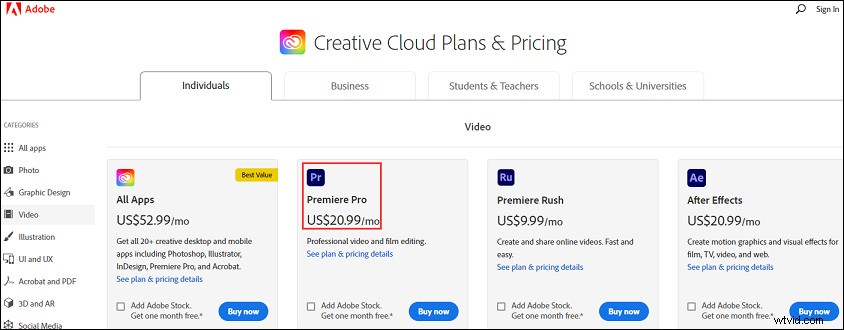
DaVinci Resolve kontra Premiere Pro – obsługiwane formaty
Jako profesjonalny edytor wideo, DaVinci Resolve obsługuje najpopularniejsze formaty wideo i audio. Obsługiwane formaty wideo to ARI, MXF, MTS, AVI, MP4, MOV itp. Obsługiwane formaty audio to WAV, AIFF, MP3, AAC itp. Działa również z formatami JPG, TIFF, R3D itp.
W przypadku Premiere Pro to wiodące w branży oprogramowanie do edycji wideo działa w szerokiej gamie formatów. Obsługiwane natywne formaty wideo i audio dla wejścia obejmują 3GP, AAC, AIFF, AVI, GIF, MOV, MP3, MP4, M4A, WAV, WMV itp. Obsługiwane natywne formaty kamer obejmują kamery Sony, obsługę RED, Canon XF, Canon Aparat RAW, ARRI AMIRA. Obsługuje również wiele formatów zdjęć. Aby uzyskać bardziej szczegółowe informacje, kliknij tutaj.
Uwaga: Maksymalny rozmiar klatki programu Premiere Pro dla zdjęć i filmów to 256 megapikseli, z maksymalnym wymiarem 32 768 pikseli w każdym kierunku.DaVinci Resolve vs Premiere Pro – Narzędzia
DaVinci Resolve oferuje zestaw narzędzi do edycji wideo, takich jak narzędzia 3D, narzędzia rozmycia, narzędzia kolorów, narzędzia kompozytowe, narzędzia efektów, narzędzia filmowe, narzędzia filtrujące, narzędzia masek, narzędzia do malowania, narzędzia do wypaczania, narzędzia do transformacji (przycinanie, skalowanie, zmiana rozmiaru filmów itp.), narzędzia pozycjonowania, narzędzia dla twórców, narzędzia LUT, narzędzia metadanych i inne. Posiada łatwą w użyciu i intuicyjną stronę edycji dla nowych użytkowników.
Dzięki tym narzędziom użytkownicy mogą szybko importować filmy, edytować klipy na osi czasu, automatycznie przycinać i zaciskać klipy, stosować przejścia i efekty, tworzyć tytuły 2D i 3D, tworzyć ścieżki dźwiękowe, tworzyć efekty obrazu w obrazie i wiele więcej. I obsługuje edycję wielu kamer.
Premiere Pro oferuje wiele narzędzi do edycji, które pomogą Ci edytować klipy wideo na osi czasu. Narzędzia te obejmują narzędzie Zaznaczanie, Przytnij, Śledź, Obróć Rozciągnij, Przesuń, Przesuń, Tekst, Ręka, Pióro itp. Możesz więc dodawać efekty, przejścia i tytuły do wideo, kontrolować prędkość i czas trwania wideo, miksować audio, przycinanie, odwracanie, łączenie klipów wideo, dodawanie efektów dźwiękowych i przejść i nie tylko. Poza tym obsługuje edycję nagrań 360/VR i edycję wielu kamer.
DaVinci Resolve kontra Premiere Pro – Korekcja kolorów
DaVinci Resolve to także zaawansowany korektor kolorów do edycji wideo. Dzięki setkom narzędzi do kolorowania możesz twórczo i artystycznie manipulować kolorem wideo. Może zrównoważyć kolor obrazu, dostosować balans i jasność, kontrast, nasycenie, odcień, temperaturę, odcień, światła i inne. I oferuje narzędzie do automatycznego równoważenia i dopasowywania. I pozwala dostosować kontrast i kolor za pomocą krzywych.
Co więcej, na stronie kolorowej ma ponad 65 wtyczek Resolve FX na stronie kolorowej, aby poprawić obrazy i zastosować efekty. Dzięki edytorowi kolorów klatek kluczowych możesz dodawać lub usuwać korekcję kolorów stosowaną do klipu w czasie. To narzędzie do korekcji kolorów może być używane do porównywania ujęć w trybie wycierania i podzielonego ekranu, a także może znaleźć niedopasowane ujęcia i nie tylko.
Premiere Pro oferuje również doskonałe funkcje korekcji kolorów. W koszu Korekcja koloru w koszu efektów wideo można znaleźć efekty dopasowujące kolor i jasność. Do analizy nasycenia barwy i luminancji w klipie podczas korekcji kolorów można wykorzystać wektoroskopy lub fale.
Oprócz stosowania efektów korekcji kolorów, Premiere pro usuwa również przebarwienia, dostosowuje luminancję w klipie, oferuje balans odcieni i kątowe koła kolorów, a także kontrolę nasycenia, dostosowuje balans kolorów. I może używać krzywych do dostosowywania koloru i luminancji. Poza tym może usunąć kolor z klipu, zastąpić kolor, zastosować efekty świetlne, określić zakres kolorów do dostosowania itp.
5 najlepszych alternatyw dla DaVinci Resolve i Premiere Pro
Powyższa część mówi o pewnych różnicach między DaVinci Resole a Premiere Pro. I możesz zdać sobie sprawę, że te dwa programy nadają się do profesjonalnej edycji wideo. Jeśli jesteś dopiero nowicjuszem, który zaczyna tworzyć filmy, lub jeśli potrzebujesz darmowych edytorów wideo, możesz spojrzeć na alternatywy dla DaVinci Resolve i Premiere Pro.
MiniTool MovieMaker (Windows)
MiniTool MovieMaker to darmowy i prosty edytor wideo bez znaków wodnych. Jest łatwy do nauczenia i obsługi, więc jest to jeden z najlepszych wyborów dla zielonej ręki. Jest przeznaczony do tworzenia wspaniałych filmów z obrazów, klipów wideo i audio. Obsługuje najpopularniejsze formaty wideo, audio i obrazów, dzięki czemu możesz łatwo importować swoje pliki i tworzyć filmy.
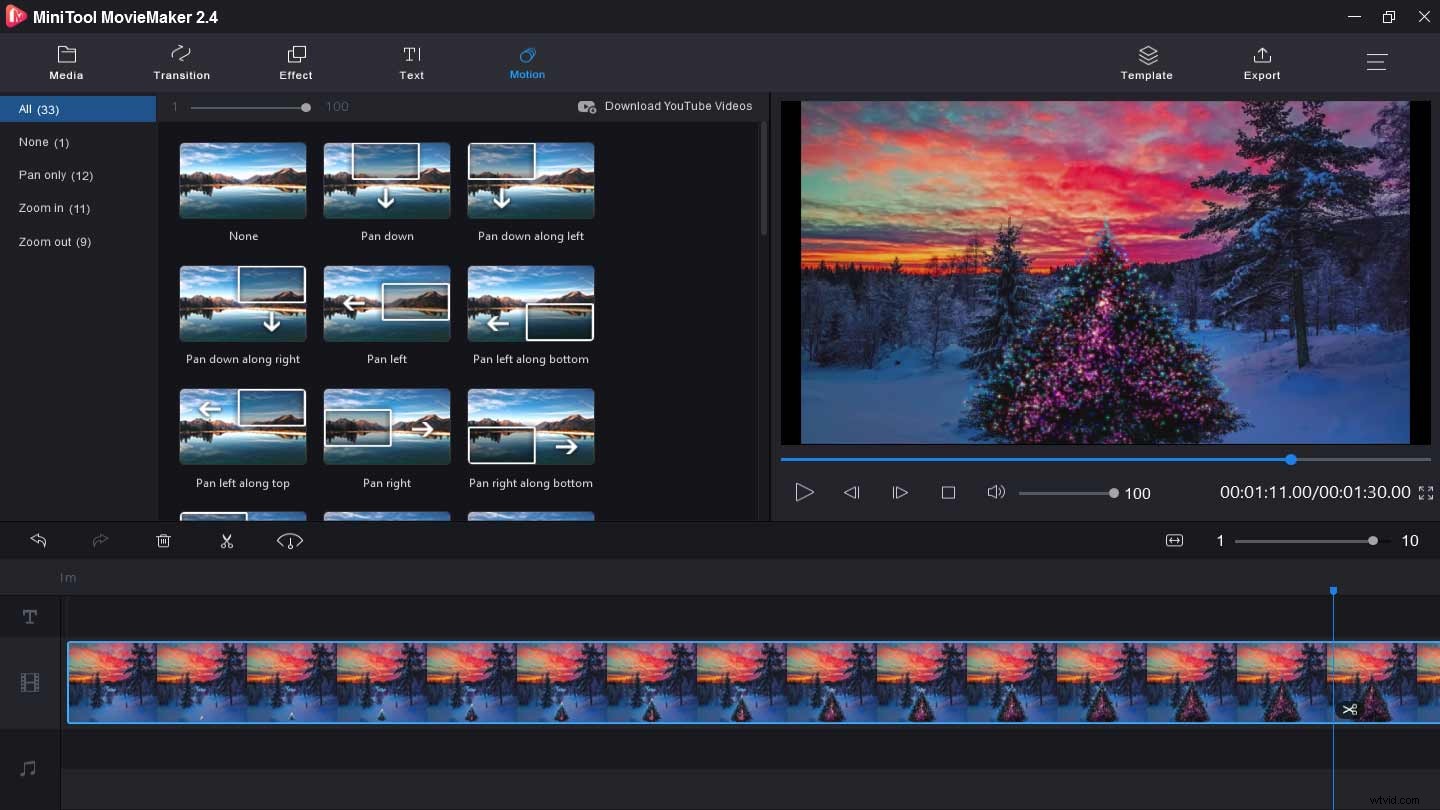
MiniTool MovieMaker oferuje wspaniałe narzędzia do edycji filmów. Pozwala dodawać muzykę w tle do wideo, dodawać filtry wideo i przejścia, dzielić i przycinać wideo, spowalniać lub przyspieszać wideo, scalać pliki wideo, dodawać tekst do wideo, obracać i odwracać wideo, zmieniać jasność, kontrast i nasycenie wideo . Co więcej, może edytować GIF-y i tworzyć pokazy slajdów, a także edytować dźwięk w filmie.
Pobierz MiniTool MovieMaker, nagraj film i udostępnij go znajomym.
Skrót (Windows, Mac, Linux, FreeBSD)
Shotcut to darmowy edytor wideo typu open source z obsługą szerokiego formatu. Oferuje dużą bibliotekę filtrów wideo i obsługuje przejścia w całym wideo. I może dodawać tekst do wideo, tworzyć efekty obrazu w obrazie i podzielonego ekranu. W przypadku edycji dźwięku może kontrolować głośność, stosować filtry dźwięku, włączać i wyłączać muzykę itp. Obsługuje przechwytywanie z kamery internetowej, przechwytywanie dźwięku i rozdzielczości 4K.
Jest to także aplikacja do tworzenia zdjęć wideo z wieloma funkcjami edycji. Dzięki niemu możesz stosować przejścia wideo, kontrolować prędkość wideo, obracać, przycinać, odwracać wideo, dokonywać korekt koloru wideo itp. Poza tym może dodawać filtry audio, zmieniać głośność dźwięku i nie tylko.
OpenShot (Windows, Mac, Linux)
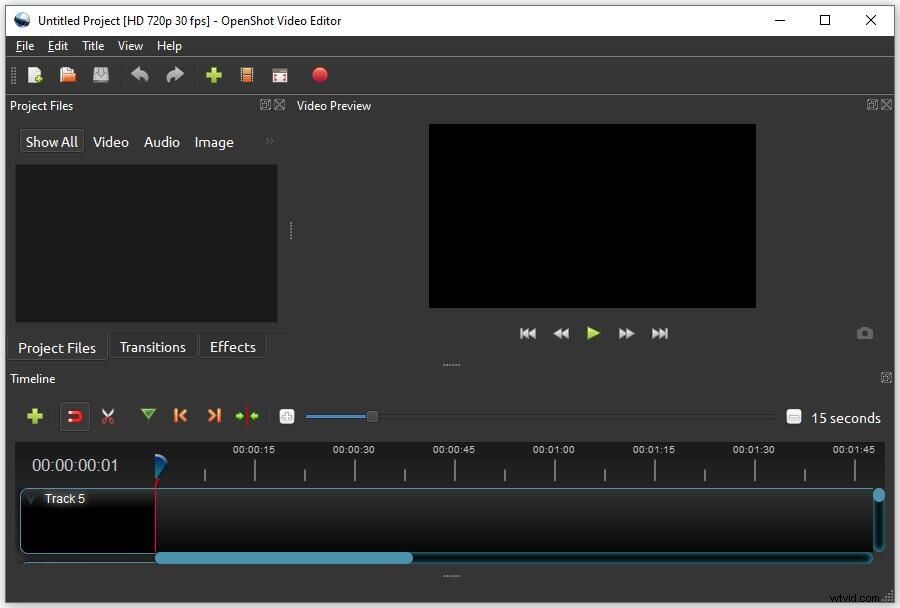
OpenShot to także bezpłatna aplikacja do edycji wideo typu open source, idealna dla początkujących redaktorów. Działa z wieloma formatami wideo, audio i obrazów. Zapewnia łatwy w użyciu i szybki do nauczenia interfejs dzięki funkcji przeciągania i upuszczania. Ten edytor wideo oferuje nieograniczoną liczbę ścieżek, efekty wideo, edytor tytułów, animacje 3D i zwolnione tempo itp.
OpenShot zapewnia ponad 400 przejść z przeglądem w czasie rzeczywistym i oferuje ponad 40 szablonów tytułów. Po wpisaniu tekstu możesz zmienić czcionkę, rozmiar, kolor tekstu. Pozwala też przycinać i przycinać filmy na różne sposoby, obracać, zmieniać rozmiar, skalować i przycinać filmy.
Blender (Windows, Mac, Linux)
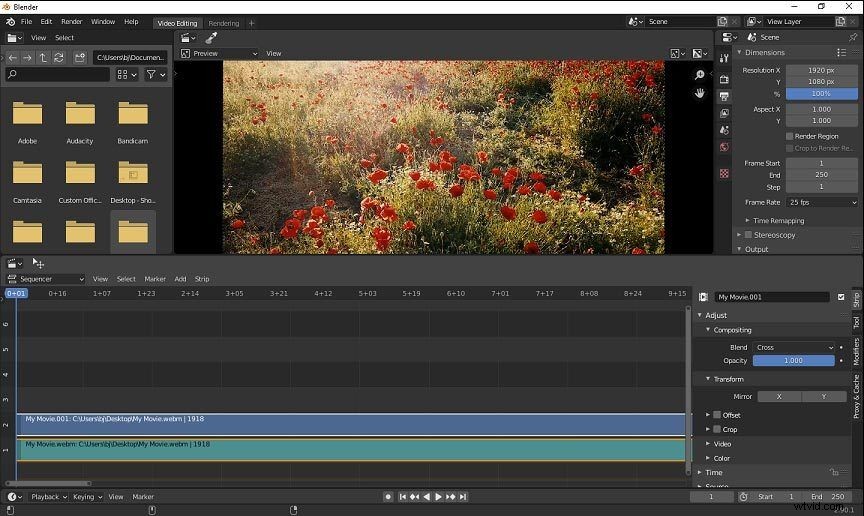
Blender to darmowy program do grafiki komputerowej 3D o otwartym kodzie źródłowym (również alternatywa dla Adobe Animate) i ma wbudowany edytor wideo. Dzięki niemu możesz wykonywać podstawowe czynności edycyjne i niektóre złożone zadania, takie jak maskowanie i ocenianie wideo. Blender oferuje ponad 30 slotów do importowania filmów, obrazów, plików audio, masek, efektów i scen. Umożliwia także dostosowanie prędkości i warstw wideo, stosowanie przejść i filtrów i nie tylko.
Bezpłatny edytor wideo VSDC (Windows)
Jest to nieliniowa aplikacja do edycji wideo, która może edytować filmy 4K UHD, 3D, VR 360 stopni. Może zmieniać rozmiar, wycinać, dzielić, łączyć, przycinać, przycinać, obracać i odwracać filmy, cofać wideo, zmieniać głośność. A także może zmieniać ustawienia jakości wideo i rozdzielczości. Ponadto może wstawiać tekst do wideo i dostosowywać prędkość wideo.
Co więcej, oferuje ponad 70 efektów przejścia dla pokazów slajdów. Obsługuje konwersję wideo 3D na wideo 2D. I ma wbudowany rejestrator ekranu i dyktafon. Oferuje też zaawansowaną edycję, w tym korekcję kolorów, maskowanie wideo, animację i wiele innych.
MiniTool Moviemaker jest prosty w obsłudze i pomaga mi z łatwością tworzyć filmy. Kliknij, aby tweetować
Wniosek
O DaVinci Resolve vs Premiere Pro, ten post porównuje je z wymaganiami systemowymi, ceną, obsługiwanymi formatami, narzędziami i korekcją kolorów. A ten post oferuje 5 darmowych alternatyw dla nich. Jeśli chcesz podzielić się innymi różnicami między nimi, możesz je zostawić poniżej. Jeśli masz jakieś pytania, skontaktuj się z nami pod adresem [email protected].
DaVinci Resolve kontra Premiere Pro — często zadawane pytania
Czy DaVinci Resolve jest dobry dla YouTube? DaVinci Resolve to świetna i profesjonalna aplikacja do edycji wideo, która nadaje się do każdego rodzaju wideo. Niezależnie od tego, czy chcesz stworzyć film na YouTube lub inne platformy, czy też nakręcić film komercyjny, może on spełnić wszystkie Twoje potrzeby.Czy DaVinci Resolve ma zielony ekran? TAk. Możesz łączyć materiał wideo na zielonym ekranie dzięki funkcji kluczowania kolorem.Jak obracać filmy w Premiere Pro?- Otwórz Premiere Pro, kliknij Plik> Importuj aby zaimportować wideo.
- Podświetl docelowy klip wideo na osi czasu.
- Przejdź do Kontroli efektów a następnie kliknij Ruch .
- Wybierz Obrót , a następnie wprowadź dowolny stopień i kliknij OK .
- Uruchom Premiere Pro na swoim komputerze.
- Wybierz Plik>Importuj aby przesłać film, a następnie dodać go do osi czasu.
- Wybierz klip, a następnie kliknij Efekty> Przekształć i wybierz Odwrócenie w poziomie lub Odwrócenie w pionie .
- Dodaj efekt do swojego filmu.
